Как включить сенсорный экран компьютера Леново
В последнее время функция сенсорного экрана компьютеров Lenovo стала горячей темой, и многие пользователи сообщили, что столкнулись с проблемой, заключающейся в том, что сенсорный экран нельзя включить во время использования. В этой статье вы найдете подробное объяснение того, как включить функцию сенсорного экрана на компьютерах Lenovo, а также актуальные темы и актуальный контент за последние 10 дней, которые помогут вам лучше понять текущие технологические тенденции.
1. Как открыть сенсорный экран компьютера Lenovo
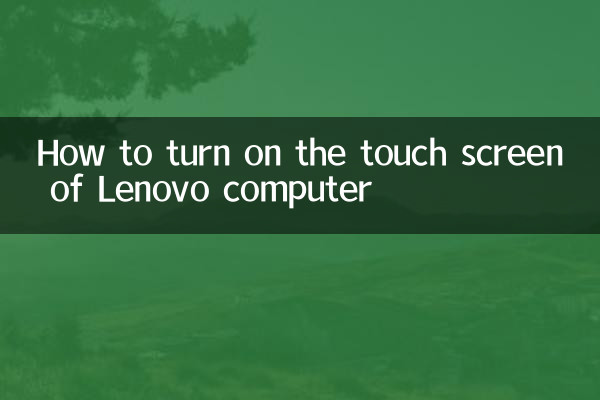
1.Проверьте аппаратные переключатели: Некоторые компьютеры Lenovo оснащены физическими переключателями сенсорного экрана, обычно расположенными рядом с клавиатурой или сбоку. Убедитесь, что переключатель включен.
2.Открыть с помощью сочетания клавиш: Попробуйте нажатьФн+Ф6(Точные сочетания клавиш зависят от модели) для включения или отключения функций сенсорного экрана.
3.Настройки диспетчера устройств: щелкните правой кнопкой мыши «Этот компьютер» и выберите «Управление», войдите в «Диспетчер устройств», найдите «Эргономичное устройство ввода» или «HID-совместимый сенсорный экран» и убедитесь, что устройство включено.
4.Обновить драйверы: щелкните правой кнопкой мыши устройство с сенсорным экраном в диспетчере устройств и выберите «Обновить драйвер», чтобы убедиться, что драйвер является последней версией.
5.настройки биоса: перезагрузите компьютер и войдите в BIOS, проверьте, есть ли параметры, связанные с сенсорным экраном, и убедитесь, что они включены.
2. Горячие темы и контент за последние 10 дней.
| дата | горячие темы | Горячий контент |
|---|---|---|
| 01.10.2023 | Обновления Windows 11 | Microsoft выпускает Windows 11 версии 23H2, добавляя множество новых функций |
| 2023-10-03 | Применение технологии искусственного интеллекта | ChatGPT запускает функцию голосового взаимодействия, что вызывает широкое обсуждение |
| 05.10.2023 | Выпуск нового продукта Lenovo | Lenovo выпускает Yoga Pro 9i, оснащенный новейшей сенсорной технологией |
| 07.10.2023 | уязвимости компьютерной безопасности | В процессорах Intel обнаружена новая уязвимость, затрагивающая несколько устройств |
| 09.10.2023 | Разработка технологии сенсорного экрана | Технология гибких сенсорных экранов совершила прорыв и в будущем может использоваться в большем количестве устройств. |
3. Часто задаваемые вопросы
Вопрос: Почему сенсорный экран моего компьютера Lenovo внезапно стал непригодным для использования?
О: Это может быть вызвано обновлениями системы, конфликтами драйверов или аппаратными сбоями. Рекомендуется сначала проверить состояние драйвера и попытаться перезагрузить компьютер.
Вопрос: Что делать, если после включения функции сенсорного экрана по-прежнему нет ответа?
О: Пожалуйста, проверьте, не поврежден ли экран физически, или обратитесь в официальную послепродажную поддержку Lenovo.
Вопрос: Какие модели компьютеров Lenovo поддерживают сенсорный экран?
О: Большинство флипбуков и тачбуков, таких как серия Lenovo Yoga, серия ThinkPad X, серия IdeaPad Flex и т. д., поддерживают функции сенсорного экрана.
4. Резюме
Для включения функции сенсорного экрана компьютеров Lenovo обычно требуется всего несколько простых шагов, но если у вас возникнут проблемы, рекомендуется устранить их одну за другой, используя описанные выше методы. Недавние горячие темы в области технологий также показывают, что технология сенсорных экранов все еще развивается и в будущем могут появиться более инновационные приложения. Надеюсь, эта статья поможет вам решить проблему включения сенсорного экрана и разобраться в последних тенденциях технологий.
Если у вас есть другие вопросы о компьютерах Lenovo, оставьте сообщение в области комментариев, и мы постараемся ответить вам на него.

Проверьте детали
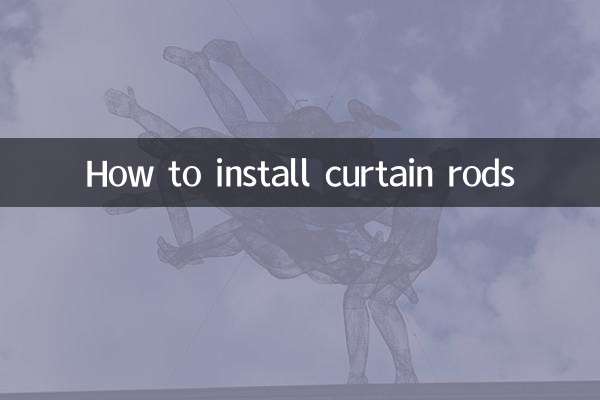
Проверьте детали